Board NuEdu-UNO di paketnya tidak dilengkapi dengan manual yang lengkap. Setelah lihat-lihat sana sini dan tanya-tanya sana-sini, berikut ini kesimpulan saya tentang instalasi Arduino dan pengujian board NuEdu.
Berikut ini tahap-tahap instalasi Arduino untuk NuEdu-UNO:
#1 Download Arduino for Windows versi 1.5.8 dari http://www.arduino.cc/en/Main/OldSoftwareReleases
#2 Install software Arduino for Windows versi 1.5.8
#3 Download NuMicro_Patch_For_Arduino1.5.8 dari http://sourceforge.net/projects/numicroedu/files/Tools/.
#4 Jalankan NuMicro_Patch_For_Arduino1.5.8.exe. Software ini akan meminta direktori instalasi Arduino, umumnya di C:\Program Files (x86)\Arduino. Software ini akan menambahkan board NuEdu ke daftar board Arduino.
#5 Download software ICP untuk NuMicro dari http://sourceforge.net/projects/numicroedu/files/Tools/. Pada saat tulisan ini dibuat, versi terbaru ICP adalah NuMicro_ICP_Programming_Tool_1.29.6425.zip.
#6 Unzip file ICP NuMicro_ICP_Programming_Tool_1.29.6425.zip tersebut.
#7 Jalankan installer ICP yaitu NuMicro ICP Programming Tool 1.29.6425.exe . Install driver-driver USB yang diperlukan.
#8 Sambungkan board NuEdu-UNO dengan kabel mini-USB. Windows akan melakukan proses deteksi USB.
#9 Jalankan software ICP tersebut. Cara mudahnya pada Windows 7 adalah mengetik ‘icp’ di Start Menu. Nama softwarenya adalah ‘NuMicro ICP Programming Tool’.
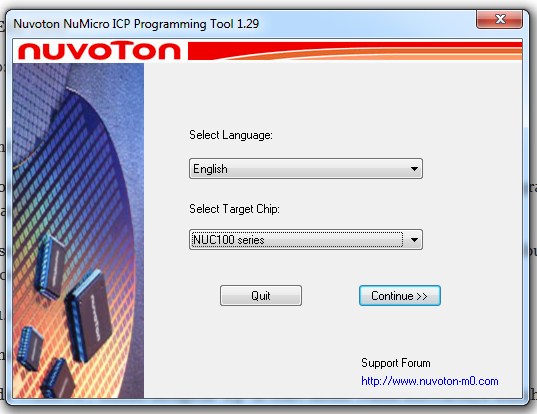
#10 Pilih NUC100 Series sebagai target chip, kemudian klik ‘Continue’.
#11 Klik ‘Connect’ jika belum tersambung.
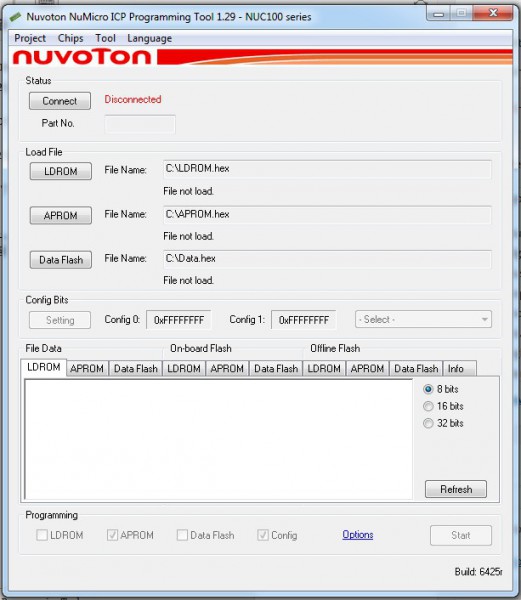
#12 Jika muncul string ‘Chip Connected with Nu-Link (ID: xxxxxx)’ maka artinya software ICP sudah terhubung dengan baik ke board NuEdu. Dalam kasus saya, ICP tidak dapat langsung terhubung, namun ICP meminta untuk melakukan proses upgrade firmware NuLink di board NuEdu. Saya konfirmasi untuk melakukan proses upgrade firmware. Setelah proses upgrade firmware ini selesai, barulah muncul string ‘Chip Connected with Nu-Link (ID: xxxxxx)’.
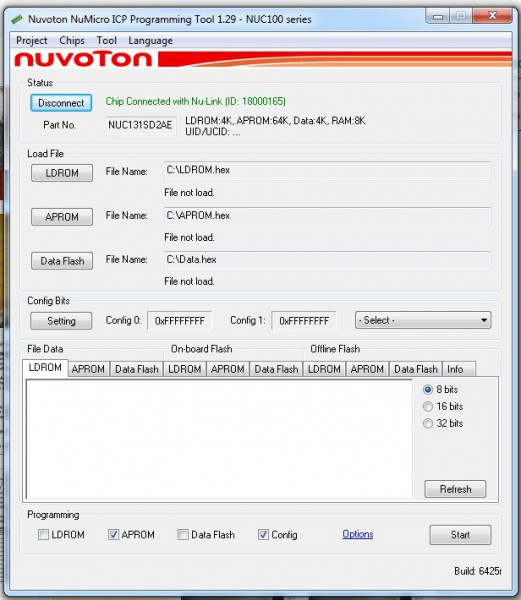
#13 Pada tahap ini Arduino dan ICP sudah siap untuk dipakai. Selanjutnya adalah mencoba software dari Arduino.
Percobaan Arduino
#1. Cek port berapakah yang terhubung ke NuEdu. Caranya adalah dengan menjalankan Device Manager di Windows. Carilah ‘Nuvoton Virtual Com Port (COMxx)’.
#2. Jalankan Arduino. Jika terhubung ke internet, kadang-kadang Arduino akan memberitahu ada versi baru Arduino. Abaikan saja, karena patch NuEdu hanya berfungsi pada Arduino 1.5.8
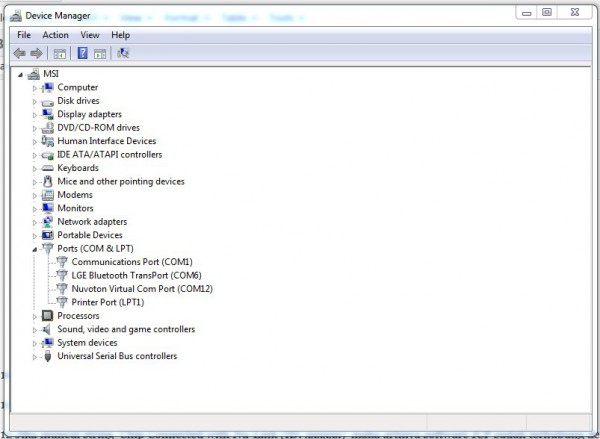
#3. Ubahlah setting port pada Arduino sesuai dengan Nuvoton Virtual Com Port yang terdeteksi.
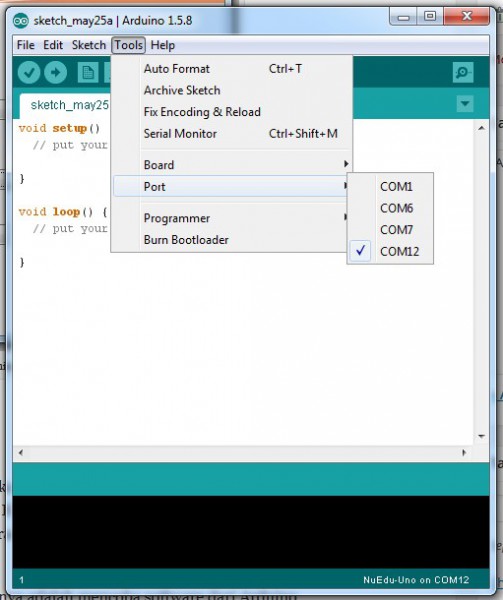
#4. Pilihlah board NuEdu-UNO
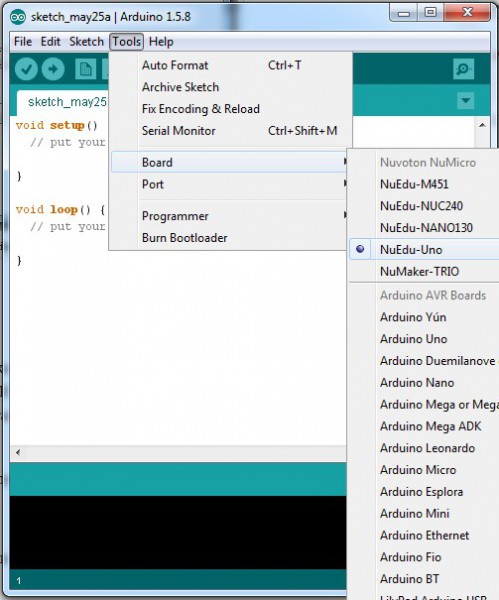
#5. Siap untuk menjalankan Arduino seperti biasa. Untuk mencoba, pilihlah ‘File -> Examples -> 01.Basics -> Blink’.
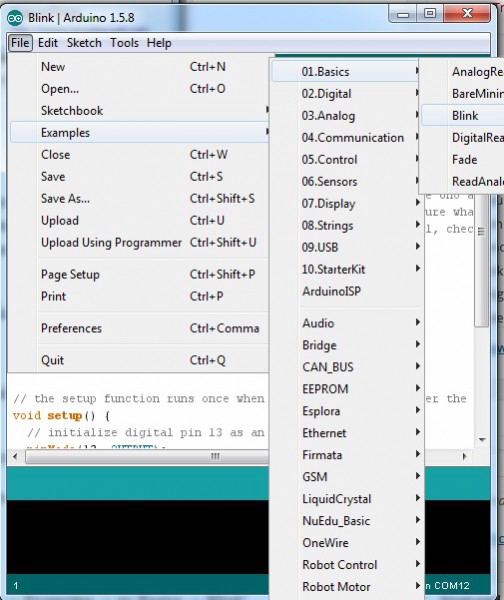
#6. Compile dan upload. Status upload akan muncul di bagian bawah
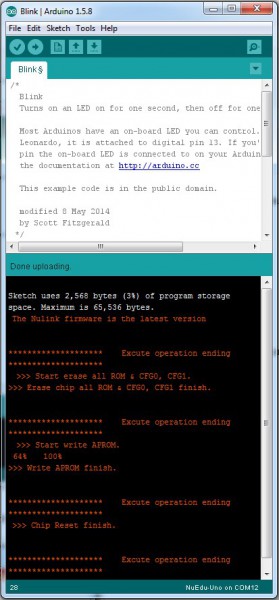
#7. Setelah software diupload kemungkinan software belum langsung jalan. Tekan tombol reset pada board NuEDU untuk mulai menjalankan software. Fitur ini berbeda dengan Arduino berbasis ATMega yang biasa saya pakai, yang umumnya langsung reset sendiri setelah softwarenya diupload.

#7. Cek apakah LED pada board berkedip. Jika LED berkedip artinya software berjalan baik.
Referensi:
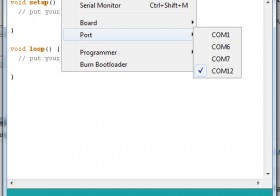
Gan, saya punya NuEdu-UNO V1.5 dan saya coba langkah-langkah seperti diatas, tapi gamau connect juga untuk chipnya